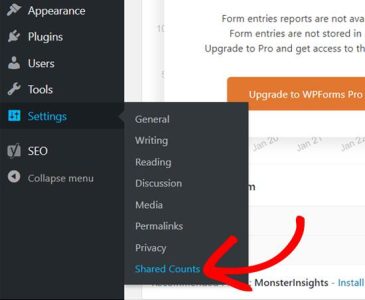如何在WordPress中添加社交共享按钮?(初学者指南)
你想在WordPress中添加社交分享按钮吗?社交媒体网站是人们将大量时间花在互联网上的地方。
您可以使用社交媒体建立用户互动并将新用户带入您的网站。最简单的方法是在WordPress帖子和页面上添加社交分享按钮。
在本文中,我们将向您展示如何在WordPress中轻松添加社交共享按钮和显示共享计数。我们将介绍几种不同的方法来实现这一点,因此您可以在帖子内容的上方和下方添加社交按钮或制作浮动共享栏.
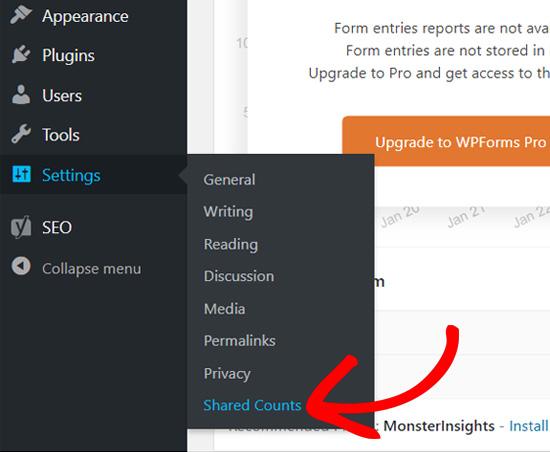
为什么要在WordPress中添加社交共享按钮?
社交网络是当今最受欢迎的在线活动之一。据估计,到2019年底,全球将有约27.7亿社交媒体用户。(资源)
这就是为什么社交媒体营销现在是任何企业发展战略的重要组成部分。如果您想吸引更多潜在客户,那么社交媒体平台是与他们进行沟通的高效渠道。
问题是当你在自己的社交媒体资料上分享你的内容时,山雀只能到达有限数量的你自己的粉丝。
联系社交媒体上不关注您业务的人的最佳方式是在WordPress网站上添加社交分享按钮。
社交分享按钮会提示您的网站访问者在其社交媒体时间轴上分享您的内容。这样,您的朋友和关注者就可以看到您的内容,然后他们可以添加评论,然后重新分享。
在您的网站上添加社交分享按钮可以帮助您:
- 为您的网站增加流量
- 增加您的社交媒体
- 生成更多潜在客户和销售
- 建立社会认同和品牌认知
话虽如此,让我们看看如何在WordPress中轻松添加社交分享按钮.
在WordPress中添加社交分享按钮
在本教程中,我们将使用Shared Counts插件。它是市场上最好的WordPress社交媒体插件。
使用此插件,您可以轻松地在WordPress帖子中添加社交分享按钮,并显示共享计数。最好的部分是它针对性能进行了优化,并且不会减慢您的网站速度。
与其他社交共享插件不同,Shared Counts使用独特的缓存方法,对网站的速度和性能影响最小。
您需要做的第一件事是安装并激活Shared Counts插件。有关详细说明,请参阅有关如何安装WordPress插件的分步指南。
安装完插件后,需要进入设置»SharedCounts 菜单配置插件设置。
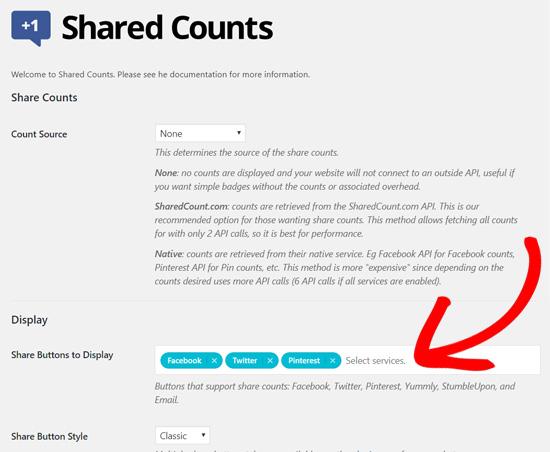
接下来,您需要向下滚动到“显示”部分,然后选择要显示的共享按钮。默认情况下,选择三个按钮(Facebook,Twitter和Pinterest)。
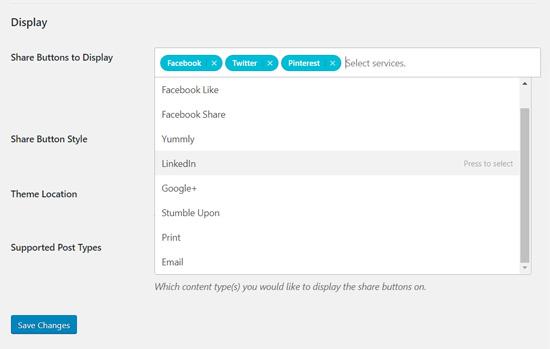
您可以单击该字段中的白色区域以添加所需的其他共享按钮。
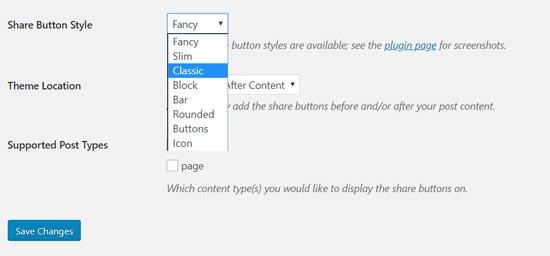
接下来,您可以从标有“共享按钮样式”的下拉菜单中选择共享按钮样式。Shared Counts插件带有8个漂亮的按钮样式.
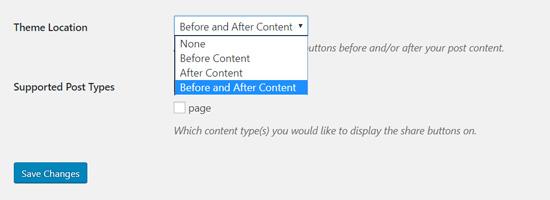
之后,您需要选择要显示社交分享按钮的主题位置。您可以从3个选项中进行选择:内容之前,内容之后以及之前和之后的内容。
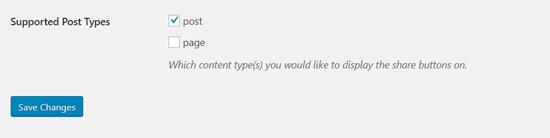
最后,您需要选择支持的帖子类型。它默认选中“发布”。
如果要在页面和其他帖子类型上显示共享按钮,则可以选中页面选项旁边的框.
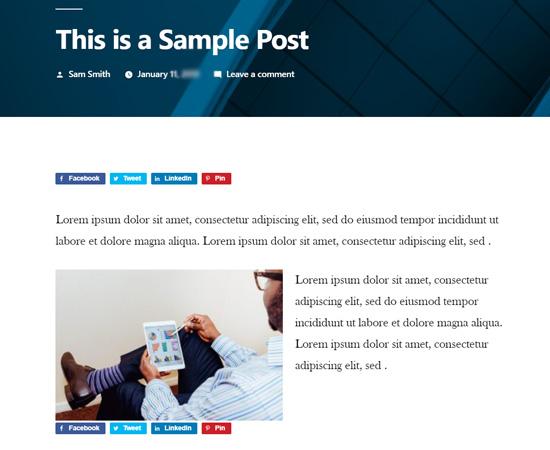
别忘了点击保存更改用于存储设置的按钮。
完成后,您可以访问您网站上的任何帖子,查看社交分享按钮。以下是我们的演示网站在默认的Twenty Nineteen主题中使用“经典”按钮样式的样子。
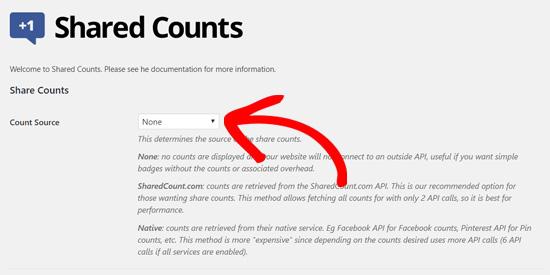
如何在WordPress中显示社交分享计数?
顾名思义,Shared Counts插件还可以显示您的社交分享数量而不会减慢您的网站速度。
要启用社交分享计数,您需要转到共享计数设置并设置共享计数源。
在共享计数设置窗口中,您将在顶部看到“共享计数”设置。
默认情况下,您会看到为“计数源”选择的无选项,这意味着未检索和显示共享计数。
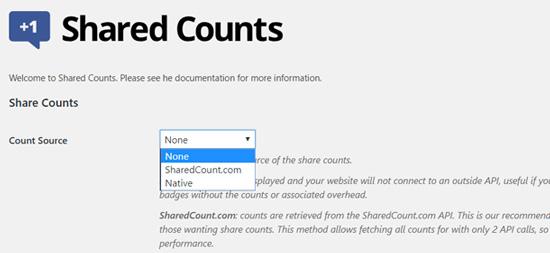
要显示社交份额,您可以从两个来源中进行选择。
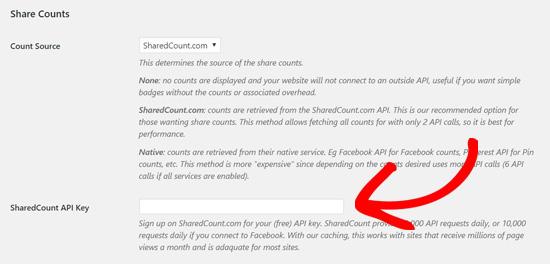
SharedCount.com是该插件的推荐选项。如果选择此选项,则会从SharedCount服务API检索计数。它允许仅使用2个API调用来获取所有计数,这是性能最佳的。
如果您选择“原生”选项,则会从相应的社交服务中检索共享计数,例如Facebook API for Facebook计数,Pinterest API for Pin计数。此方法可能会降低您的网站速度,因为它需要多次API调用。
我们建议您选择SharedCount.com作为计数源。接下来,您将看到SharedCount API密钥的字段。
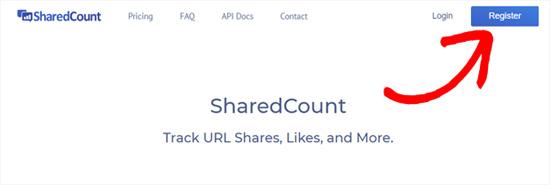
您可以通过在SharedCount.com网站上注册免费帐户来获取SharedCount API。
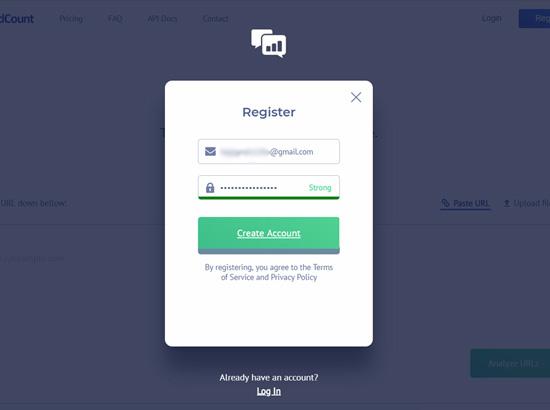
输入您的电子邮件地址和密码。然后单击创建帐户。

网站现在会向您的电子邮件地址发送确认链接。您需要单击链接进行验证。
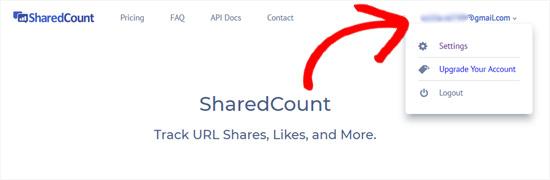
验证完电子邮件后,您需要登录您的SharedCount帐户并导航到屏幕右上角的帐户。在那里,您会看到您的电子邮件地址和旁边的下拉图标。
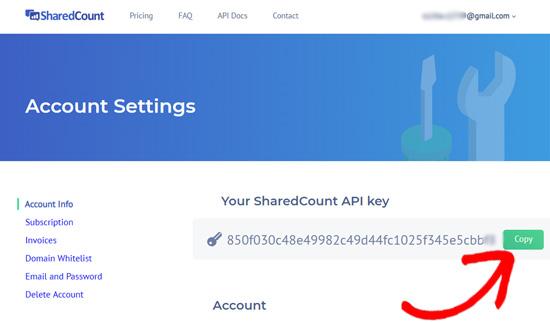
接下来,您需要点击下拉菜单并选择“设置”。在这里,您将找到您的SharedCount API密钥。
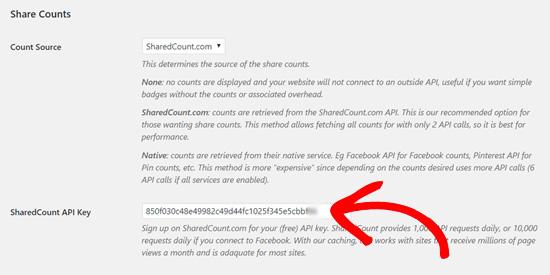
您需要复制API密钥并返回到WordPress网站上的插件设置页面。现在,继续将API密钥粘贴到“SharedCount API Key”字段中。
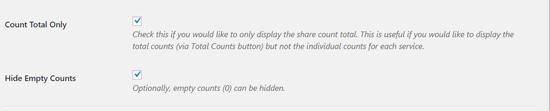
在此之下,您将看到与社交分享计数相关的其他一些设置。如果您愿意,可以查看和更改它们。
如果要显示总计数,则可以选中“仅计数总计”选项旁边的框。
我们还建议选中该框以隐藏空计数而不是显示零(0)。
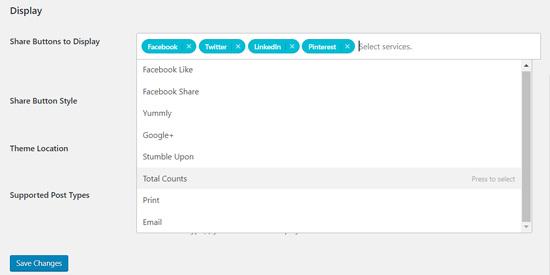
接下来,您将在“显示”部分看到一个新的“Total Counts”字段。这使您可以显示共享按钮旁边的总份额数.
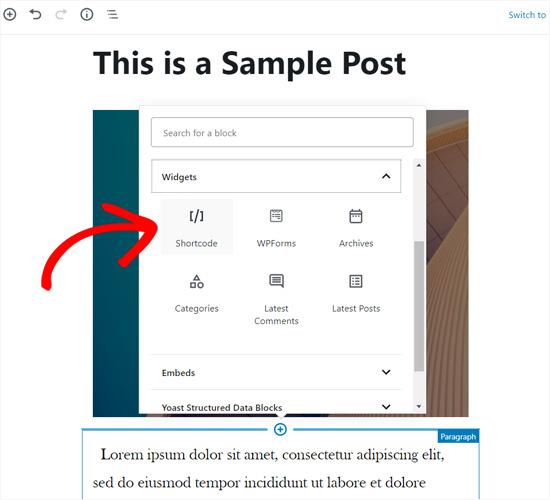
不要忘记点击“保存更改”按钮来存储您的设置。
您现在可以访问您的网站,查看每个博客帖子的共享计数的社交分享按钮。
在所选页面上添加社交共享按钮
通常不会将社交共享按钮添加到WordPress页面,但有时您可能希望在某些特定页面上启用它们。
如果是这样,您可以使用共享计数短代码:[[shared_counts]]。
您可以在网站的任何位置添加此短代码以显示共享按钮。
要在WordPress中添加短代码,WordPress块编辑器中有一个短代码块.
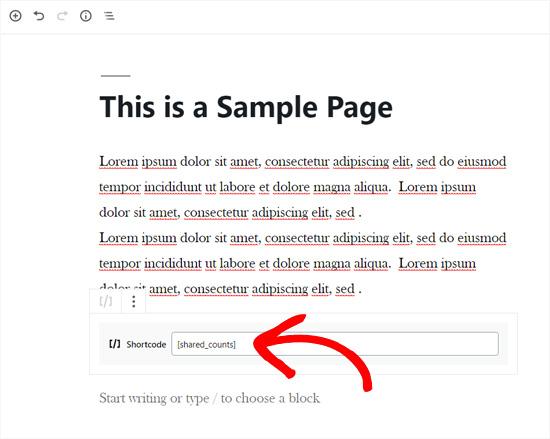
您只需将该块添加到您的内容区域,然后粘贴共享计数短代码即可。
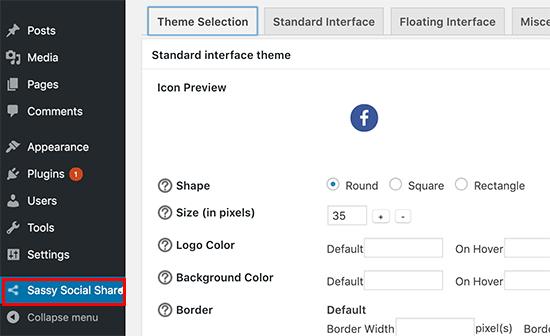
使用短代码,您可以在网站的任何位置添加社交分享按钮。
在WordPress中添加浮动社交共享栏
共享计数插件允许您在内容之上,内容之下或内容之上和之下添加社交共享按钮。这些共享按钮是静态的,不会一直显示。
显示社交分享按钮的另一种流行方式是添加一个浮动的社交分享栏。这是一个社交分享菜单,当用户向下滚动时会粘在用户的屏幕上。
与标准共享按钮不同,在用户阅读文章的整个过程中都会看到浮动社交共享栏。让它们更引人注目并帮助您促进社交分享。
一些用户体验专家认为,它会让你的网站看起来很糟糕,因为它填补了空白区域。但是,如果你能保持清洁,那么它可能非常有用。
对于浮动社交分享按钮,您需要安装并激活Sassy Social Share插件。
激活后,该插件将向您的WordPress管理侧栏添加一个标有“Sassy Social Share”的新菜单项。单击它将转到插件的设置页面。
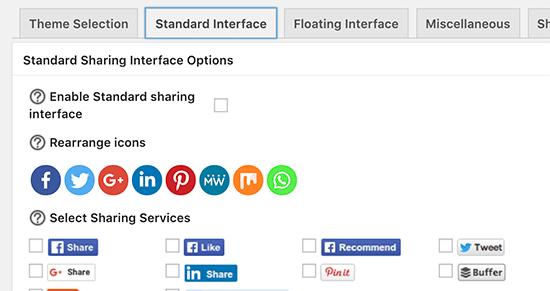
首先,你需要选择一个图标样式。该插件带有方形,圆角和矩形按钮。您可以为浮动社交共享栏和标准共享栏选择样式。
接下来,您需要切换到“标准接口”选项卡。从这里,您可以启用或禁用标准静态社交共享按钮。
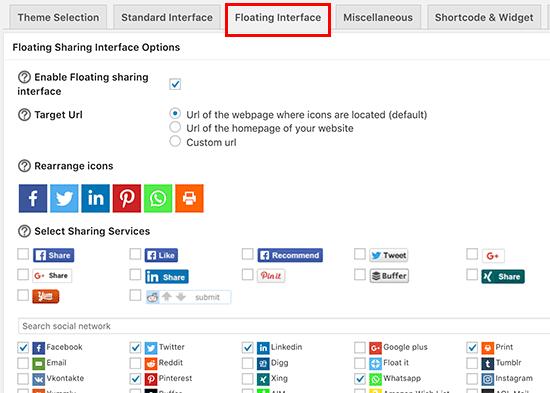
我们建议使用浮动或静态社交按钮。使用它们将是一种矫枉过正,可能会造成糟糕的用户体验。
接下来,您需要切换到“浮动界面”选项卡,然后选中“启用浮动共享界面”选项旁边的框。
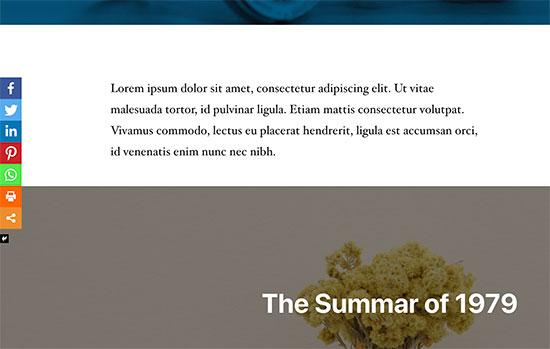
之后,您需要选择要显示的社交媒体网站。您可以添加或删除按钮,并通过简单的拖放重新排列它们。
完成后,单击“保存更改”按钮以存储您的设置。
您现在可以访问您的网站,查看正在运行的浮动社交分享按钮。这是它在我们的演示网站上的样子。
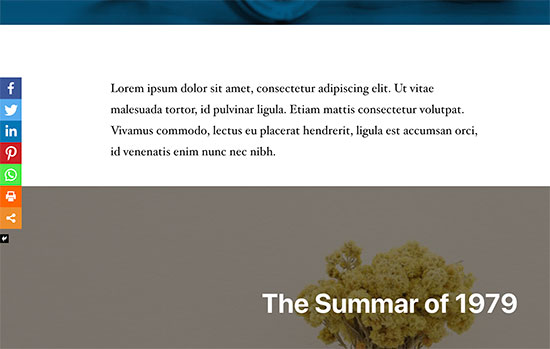
我们希望本文能帮助您学习如何在WordPress中添加社交分享按钮。您可能还想了解如何将社交媒体图标添加到WordPress菜单以及如何将社交图标添加到侧边栏。